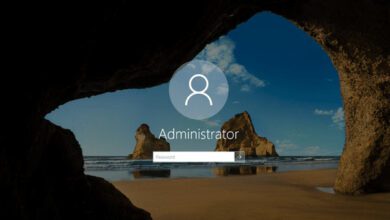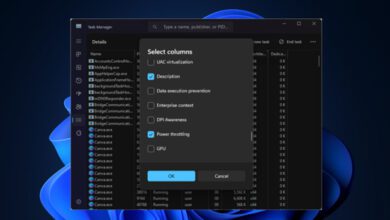نحوه رفع خطای “We Couldn’t Install Some Updates Because the PC Was Turned Off” در ویندوز ۱۰

نصب به روز رسانی ها در ویندوز ضروری است، اما گاهی اوقات ممکن است با خطاهای به روز رسانی مواجه شوید که باعث اختلال در عملکرد سیستم شود. یکی از اخطار هایی که اغلب برای کاربران رخ می دهد خطای “We Couldn’t Install Some Updates Because the PC Was Turned Off” است که در ویندوز های ۱۰ و ۱۱ رخ می دهد.
این خطا اغلب زمانی رخ می دهد که یک آنتی ویروس شخص ثالث و یا برنامه ای را نصب کنید که مانع از به روز رسانی ویندوز می شود. در این مقاله سعی کرده ایم چند نکته مهم برای حل این مشکل در رایانه را مورد بررسی قرار دهیم تا بتوانید به راحتی ویندوز خود را به روز رسانی نمایید.
آنتی ویروس شخص ثالث خود را غیر فعال کنید
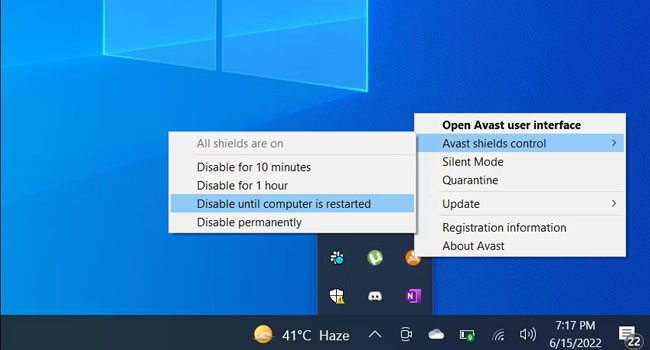
یکی از رایج ترین دلایلی که ممکن است خطای “We Couldn’t Install Some Updates Because the PC Was Turned Off” در هر رایانه ای رخ دهد، استفاده از آنتی ویروس های شخص ثالث است که در این مواقع بسیار محافظه کار عمل می کنند.
گاهی اوقات برنامه های امنیتی نصب شده بر روی رایانه شخصی شما، عملیاتی مانند به روز رسانی و نصب برنامه ها را به عنوان تهدیدی علیه ویندوز تشخیص می دهند و آنها را به طور کامل مسدود می کنند. راه حل این کار بسیار ساده است، زیرا تنها کاری که باید انجام دهید این است که برنامه آنتی ویروس خود را غیر فعال کنید، به روز رسانی ها را نصب کنید و سپس دوباره سرویس امنیتی خود را فعال کنید.
در ادامه مقاله مراحل انجام این کار را با استفاده از آنتی ویروس Avast (به عنوان نمونه) فهرست کرده ایم. مراحل غیر فعال کردن موقت سایر برنامه ها ممکن است کمی متفاوت باشد، اما با این حال، موارد ذکر شده ایده کلی انجام این مراحل را به شما نشان خواهد داد، با ما در ادامه همراه باشید.
- در نوار وظیفه بر روی گزینه “Show hidden icons” کلیک نمایید.
- بر روی آنتی ویروس خود کلیک راست نموده و به مسیر Shields control > Disable بروید تا کامپیوتر ریستارت شود.
پس از اتمام می توانید به روز رسانی های معلق را نصب کنید تا ببینید که آیا غیر فعال کردن آنتی ویروس تفاوتی در آن ایجاد کرده است یا خیر. با این حال قبل از نصب به روز رسانی ها توصیه می شود ابزار “Windows Defender” را نیز در ویندوز غیر فعال نمایید تا مطمئن شوید که آنها به درستی نصب خواهند شد.
نکته: توجه داشته باشید پس از دانلود و نصب به روز رسانی های ویندوز، مطمئن شوید که Windows Defender و آنتی ویروس خود را فعال کرده اید، زیرا غیر فعال نگه داشتن هر یک از آنها برای مدت طولانی، می تواند رایانه شما را در معرض خطرات ناخواسته قرار دهد.
اجرای ابزار Update Troubleshooter
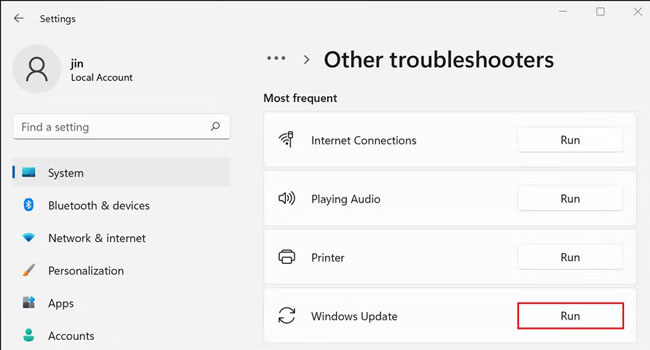
یکی دیگر از راه حل های موثر برای رفع مشکل مربوط به به روز رسانی ویندوز اجرای ابزار Update Troubleshooter است. این ابزار فایل های مربوط به به روز رسانی ویندوز را اسکن می کند، مشکلات احتمالی را شناسایی و بر اساس آن راه حل هایی را پیشنهاد می کند. برای انجام این کار می توانید مراحل زیر را دنبال کنید.
- با استفاده از کلید های ترکیبی Win + I تنظیمات ویندوز را باز کنید.
- به System > Troubleshoot بروید.
- گزینه Windows Update را پیدا کنید.
- بر روی گزینه Run کلیک کنید.
- پس از اسکن عیب یاب نتایجی را برای شما ارائه می دهد. در نهایت بر روی گزینه Apply this fix کلیک کنید.
به روز رسانی دیگر برنامه ها را متوقف کنید
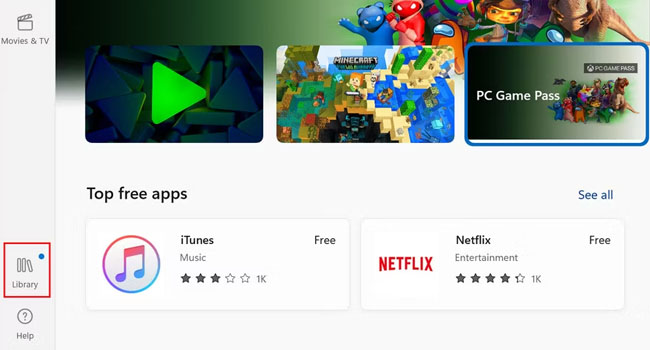
یکی دیگر از دلایلی که بسیاری از کاربران با خطای “We Couldn’t Install Some Updates Because the PC Was Turned Off” رو به رو می شوند، فرایند به روز رسانی چندین نرم افزار به طور همزمان است. از این رو توصیه می شود در صورت بروز چنین مشکلی بررسی کنید که آیا به روز رسانی های دیگر در حال انجام است یا خیر. برای انجام این کار می توانید مراحل زیر را دنبال کنید.
- برنامه فروشگاه مایکروسافت خود را باز کنید.
- بر روی نماد Library در گوشه سمت چپ برنامه کلیک کنید.
- اکنون باید لیستی از برنامه هایی که در حال به روز رسانی هستند را مشاهده کنید. بر روی نماد “سه نقطه” کلیک کرده و گزینه “Cancel download” را انتخاب کنید.
- هنگامی که به روز رسانی برای همه برنامه ها لغو شد، به تنظیمات ویندوز بروید و سپس به روز رسانی ویندوز را مجددا نصب نمایید.
- پس از نصب به روز رسانی های ویندوز مجددا به فروشگاه مایکروسافت رفته و سپس تمامی برنامه ها را به آخرین نسخه موجود به روز رسانی کنید.
نصب مجدد ویندوز
در نهایت اگر هیچ یک از موارد بالا برای شما کار ساز نبود، ممکن است مشکل شما مربوط به خود ویندوز باشد. از این رو توصیه می کنیم برای حل این مشکل ویندوز خود را مجددا نصب نمایید. از این رو اگر کاربر ویندوز ۱۰ هستید، ممکن است زمان خوبی برای ارتقای سیستم عامل خود به ویندوز ۱۱ باشد.
کلام آخر
نصب آخرین به روز رسانی های ویندوز به دلایل زیادی ضروری است، آنها جدید ترین ویژگی ها را ارائه می دهند و با رفع اشکال و همچنین وصله های امنیتی که به حفظ امنیت سیستم شما کمک می کنند ارائه می شوند. خوشبختانه رفع این خطاها اغلب به دانش فنی پیشرفته ای نیاز ندارد، زیرا تنها شما باید بتوانید با روش های بالا، سرویس به روز رسانی را به مسیر خود بازگردانید.